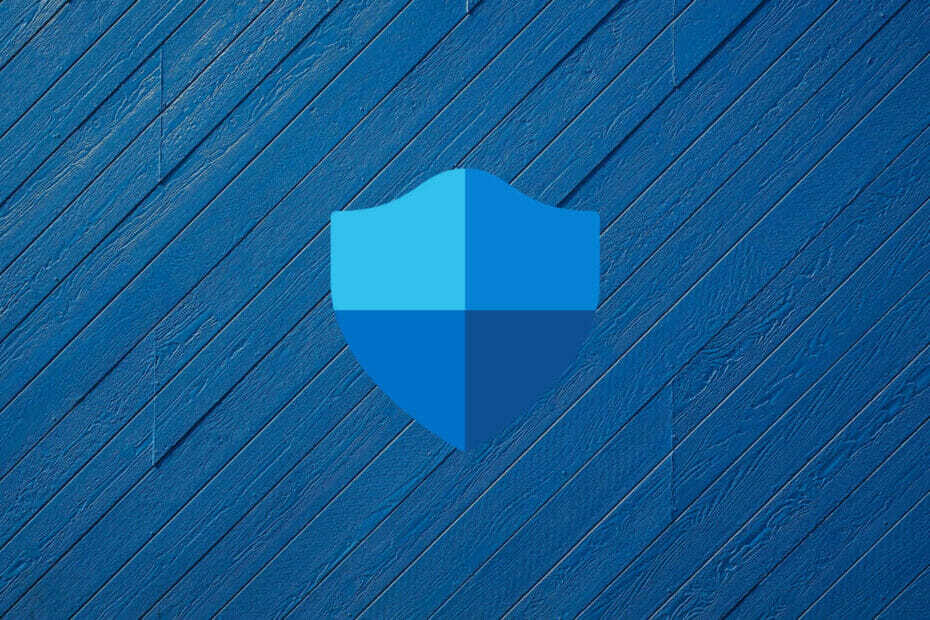- Microsoft cerca di sviluppare e offrire funzionalità e processi dedicati per proteggere il sistema Windows 10. In questo articolo, mostreremo come disabilitare i messaggi di avviso di sicurezza di Windows Defender SmartScreen che vengono visualizzati abbastanza spesso, anche quando non è necessario.
- Anche se non lo stiamo consigliando del tutto, una soluzione è disabilitare temporaneamente Windows Defender. Ma se vuoi sostituirlo con un altro programma antivirus eccone alcuni raccomandazioni
- Errori di sistema appaiono spesso sui sistemi Windows e ne impediscono il corretto funzionamento.
- Se hai bisogno di ulteriore aiuto per la risoluzione degli errori di Windows, visita il nostro dedicato Hub degli errori di Windows 10.

XINSTALLA FACENDO CLIC SUL DOWNLOAD FILE
Questo software riparerà gli errori comuni del computer, ti proteggerà da perdita di file, malware, guasti hardware e ottimizzerà il tuo PC per le massime prestazioni. Risolvi i problemi del PC e rimuovi i virus ora in 3 semplici passaggi:
- Scarica lo strumento di riparazione del PC Restoro che viene fornito con tecnologie brevettate (Brevetto disponibile qui).
- Clic Inizia scansione per trovare problemi di Windows che potrebbero causare problemi al PC.
- Clic Ripara tutto per risolvere i problemi che interessano la sicurezza e le prestazioni del tuo computer.
- Restoro è stato scaricato da 0 lettori questo mese
Microsoft cerca di sviluppare e offrire funzionalità e processi dedicati per proteggere il sistema Windows 10. E il software di sicurezza Windows Defender SmartScreen integrato è lì per proteggere i tuoi dati e le tue credenziali ogni volta che viene installata una nuova app o programma.
Mentre questo soluzione di sicurezza predefinita garantisce una protezione relativamente complessa, in alcune situazioni la sua funzionalità può diventare piuttosto fastidiosa.
A questo proposito, possiamo ora discutere del Schermo intelligente di Windows Defender messaggi di avviso di sicurezza che vengono visualizzati abbastanza spesso, anche quando non è necessario.
Ad esempio, quando si tenta di installare o eseguire una nuova app e si riceve il file Windows ha protetto il tuo PC e impedito l'avvio di un'app non riconosciuta avvertimenti.
Se lo sai questa particolare app è sicura e non danneggerà il sistema Windows 10, non vi è alcun motivo reale per ricevere quegli avvisi che non ti consentono di avere troppe opzioni; infatti, puoi scegliere solo l'opzione "non eseguire".
Ad ogni modo, durante le righe di seguito, impareremo come disabilitare il software di sicurezza Windows Defender SmartScreen. Ma prima, vediamo come superare Windows che ha protetto il tuo PC e ha impedito a un'app non riconosciuta di avviare un avviso.
Come posso correggere il messaggio del tuo PC protetto da Windows
- Consenti app quando viene visualizzato il messaggio del tuo PC protetto da Windows
- Cerca malware
- Disabilita il software di sicurezza Windows Defender SmartScreen
1. Consenti app quando viene visualizzato il messaggio del tuo PC protetto da Windows
Il primo passo sarebbe consentire a un'app di funzionare liberamente in background senza che Defender lo impedisca. Questo è un compito piuttosto semplice ed ecco cosa devi fare:
- Quando ricevi il messaggio di avviso, non fare clic su "Non correre' opzione.
- Invece, fai clic su Ulteriori informazioni link, visualizzato sotto il messaggio di avviso.
- Ora verrà visualizzato un nuovo prompt.
- Se sei sicuro che l'app che tenta di accedere al tuo sistema sia affidabile, fai clic su Corri comunque.
- Tieni presente che se sono richiesti privilegi di amministratore, l'app non verrà comunque eseguita sul tuo computer.
2. Controlla la sicurezza a colpo d'occhio
Il secondo passaggio consiste nel selezionare tutte le caselle (se possibile) nella sezione Panoramica di Windows Defender. A volte, a causa di un bug, Windows Defender mostra di tanto in tanto una serie di prompt incoerenti. Il modo migliore per affrontarlo è semplicemente selezionando tutte le caselle o ignorando quelle che non riesci a portare a termine. Un esempio potrebbe essere la mia antipatia per OneDrive. Ho appena respinto il suggerimento e non viene più visualizzato.
3. Disabilita il software di sicurezza Windows Defender SmartScreen
- Fare clic sull'icona di ricerca di Windows, nel pulsante Cortana, quello che si trova vicino all'icona di avvio di Windows.
- Nella casella di ricerca digita Centro sicurezza Windows Defender e quindi fare clic sul risultato con lo stesso nome.
- Verrà ora visualizzata l'interfaccia del Centro sicurezza di Windows Defender.
- Da lì vai al App e browser campo di controllo, situato nella barra laterale sinistra.
- Scorri verso il basso e trova Controlla app e file.
- Disattiva questa funzione.

- Puoi confermare queste modifiche solo se sei l'amministratore di Windows 10.
- Quindi, dovrebbe essere tutto. Ora il software di sicurezza Windows Defender SmartScreen è disabilitato, quindi non riceverai più il PC protetto da Windows e impedirai a un'app non riconosciuta di avviare avvisi.
Non dimenticare di farlo installare un antivirus o programma antimalware, altrimenti rischierai di entrare subire un attacco malware. Se hai ulteriori domande non esitare e contattaci utilizzando il modulo di contatto in basso.
 Hai ancora problemi?Risolvili con questo strumento:
Hai ancora problemi?Risolvili con questo strumento:
- Scarica questo strumento di riparazione del PC valutato Ottimo su TrustPilot.com (il download inizia su questa pagina).
- Clic Inizia scansione per trovare problemi di Windows che potrebbero causare problemi al PC.
- Clic Ripara tutto per risolvere i problemi con le tecnologie brevettate (Sconto esclusivo per i nostri lettori).
Restoro è stato scaricato da 0 lettori questo mese